dg硬盘分区怎么看是不是mbr引导 怎么查看硬盘的分区格式是GPT还是MBR
更新时间:2024-04-26 17:51:47作者:xtyang
在计算机存储中,硬盘分区的格式对于系统的引导方式有着重要的影响,要判断硬盘的分区格式是GPT还是MBR,可以通过查看硬盘的引导方式来进行判断。通常情况下,如果硬盘是使用MBR进行引导的,那么它就是MBR格式的分区;而如果硬盘是使用GPT进行引导的,那么它就是GPT格式的分区。通过这种方式可以快速准确地了解硬盘的分区格式,从而为后续的操作提供指导。
步骤如下:
1.第一步在我们的电脑上,鼠标右键计算机。选择管理,进去计算机管理之后,点击磁盘管理,如下图所示:
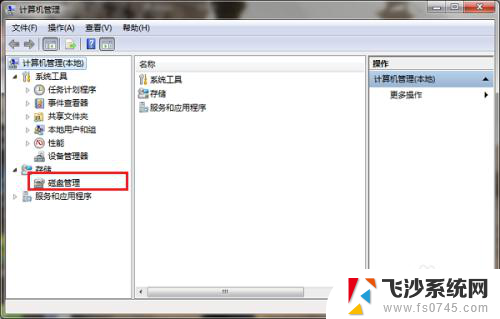
2.第二步进去磁盘管理界面之后,可以看到电脑硬盘的基本信息,如下图所示:
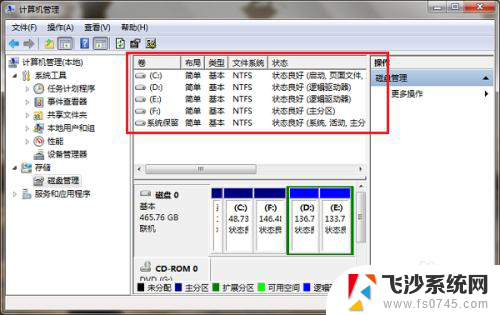
3.第三步鼠标右键磁盘0,选择属性,如下图所示:

4.第四步进去磁盘0属性常规界面之后,点击卷,如下图所示:
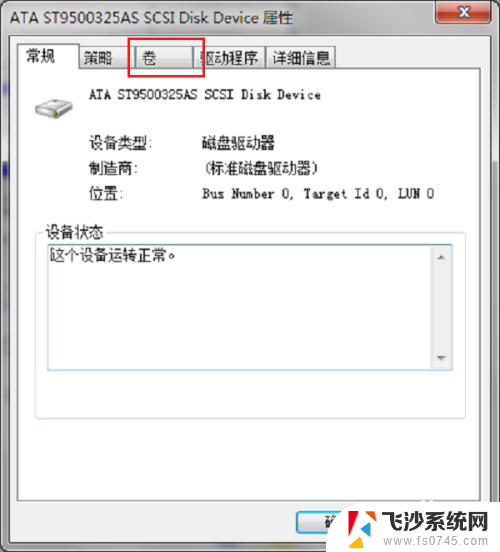
5.第五步在卷界面中,可以看到磁盘的分区形式。这里硬盘是mbr分区,如下图所示:
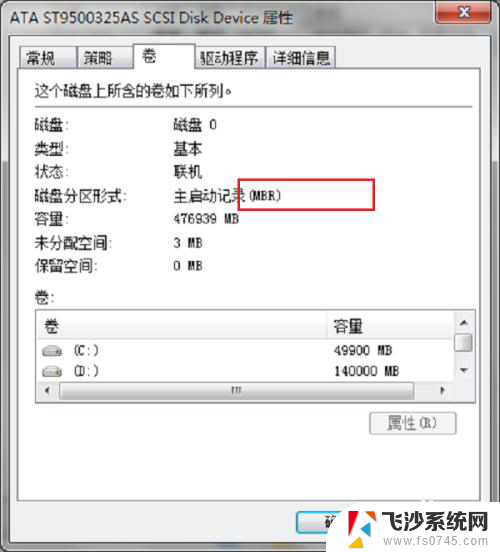
6.第六步其实我们在鼠标右键磁盘0的时候,就可以看出是mbr还是gpt分区。如果是mbr分区会显示转换成gpt磁盘,如果是gpt分区会显示转换成mbr磁盘,如下图所示:
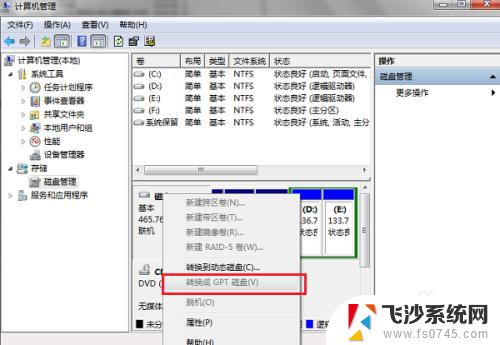
以上就是dg硬盘分区怎么看是不是mbr引导的全部内容,如果您遇到了这种情况,可以按照以上方法解决,希望对大家有所帮助。
dg硬盘分区怎么看是不是mbr引导 怎么查看硬盘的分区格式是GPT还是MBR相关教程
-
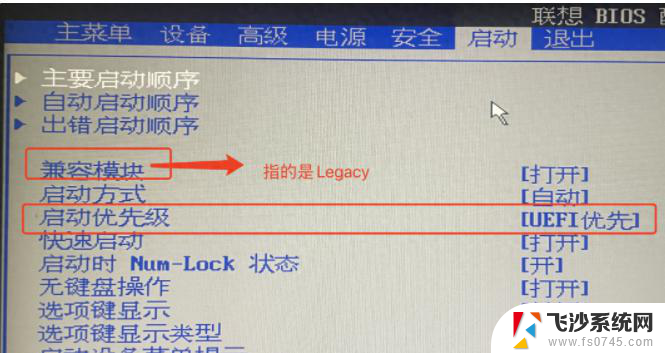 固态分区mbr还是guid 固态硬盘使用MBR还是GUID分区表
固态分区mbr还是guid 固态硬盘使用MBR还是GUID分区表2025-03-26
-
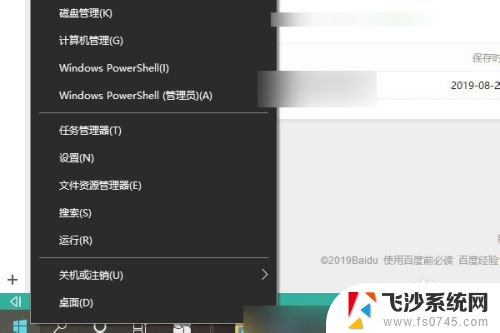 怎么查看电脑哪个盘是固态硬盘 怎么分辨自己的固态硬盘是哪个分区
怎么查看电脑哪个盘是固态硬盘 怎么分辨自己的固态硬盘是哪个分区2024-06-27
-
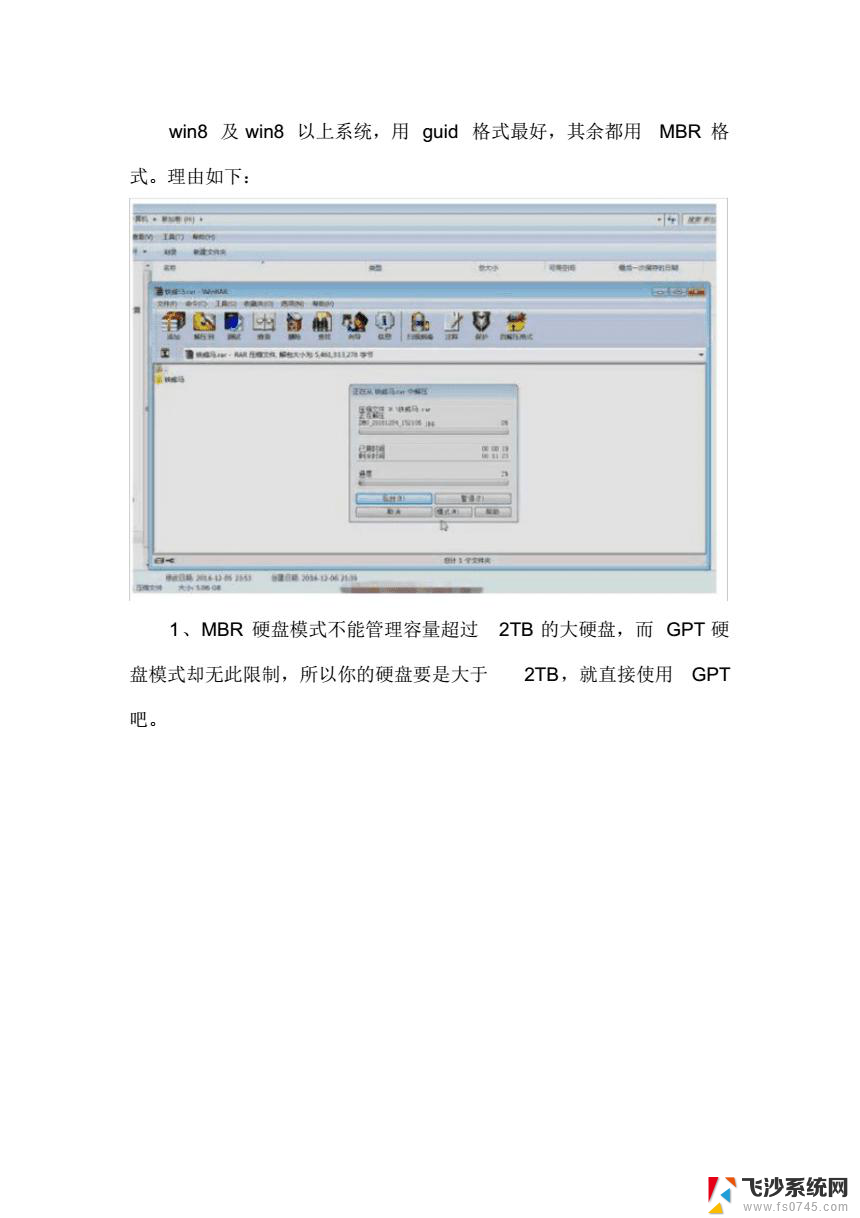 mbr分区和guid分区哪个好 GUID分区与MBR分区的区别是什么
mbr分区和guid分区哪个好 GUID分区与MBR分区的区别是什么2024-01-13
-
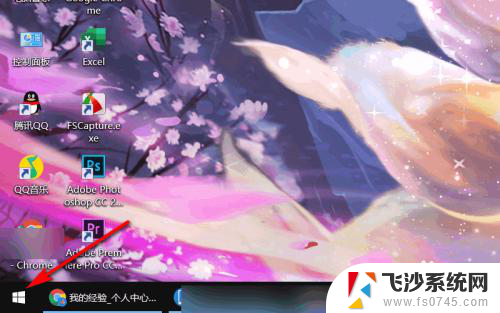 怎么看自己电脑是固态硬盘还是机械硬盘 怎么查看电脑硬盘是固态还是机械硬盘
怎么看自己电脑是固态硬盘还是机械硬盘 怎么查看电脑硬盘是固态还是机械硬盘2024-01-11
- 怎样查看电脑是不是固态硬盘 怎么查看电脑硬盘类型
- 机械硬盘怎么查看 电脑硬盘是机械的还是固态的如何查看
- 怎么查电脑有没有固态硬盘 怎么查看电脑硬盘类型是固态还是机械的
- 怎么看电脑是什么硬盘 电脑如何查看硬盘信息
- 如何查看磁盘是不是固态硬盘 怎样确定磁盘是否为固态硬盘
- 联想电脑如何分区硬盘分区 联想笔记本硬盘分区教程
- 电脑怎么打印机连接打印机 电脑连接打印机的步骤详解
- excel汇总表怎么取分表数据 Excel 如何合并多个分表数据到总表
- 笔记本没有鼠标箭头怎么办 电脑鼠标箭头消失了怎么回事
- 笔记本连接wifi但是不能上网 笔记本连接无线网络但无法打开网页怎么办
- 戴尔截屏快捷键 戴尔笔记本电脑截图快捷键是什么
- word中如何合并单元格 word文档合并单元格教程
电脑教程推荐
- 1 word上方的横线怎么删除 word文档如何去掉顶部横线
- 2 workstation12 密钥 VMware12虚拟机激活教程
- 3 苹果12pro怎么连接无线耳机 iphone12耳机连接不上怎么办
- 4 windows压缩文件管理器 Windows 10资源管理器怎么压缩文件
- 5 微信怎么设置提醒不显示内容 如何在微信收到信息时不显示消息内容
- 6 电脑qq怎样删除聊天记录 电脑上QQ聊天记录删除方法
- 7 电脑wps无法卸载 wps office彻底卸载步骤
- 8 电脑按什么重启 快捷键让电脑重启的方法
- 9 电脑桌面横屏了,怎么切换回来 电脑显示屏从横屏切换为竖屏的方法
- 10 excel如何忽略错误 Excel如何忽略所有错误